Générateur de code QR dans le didacticiel VB.NET et le code source
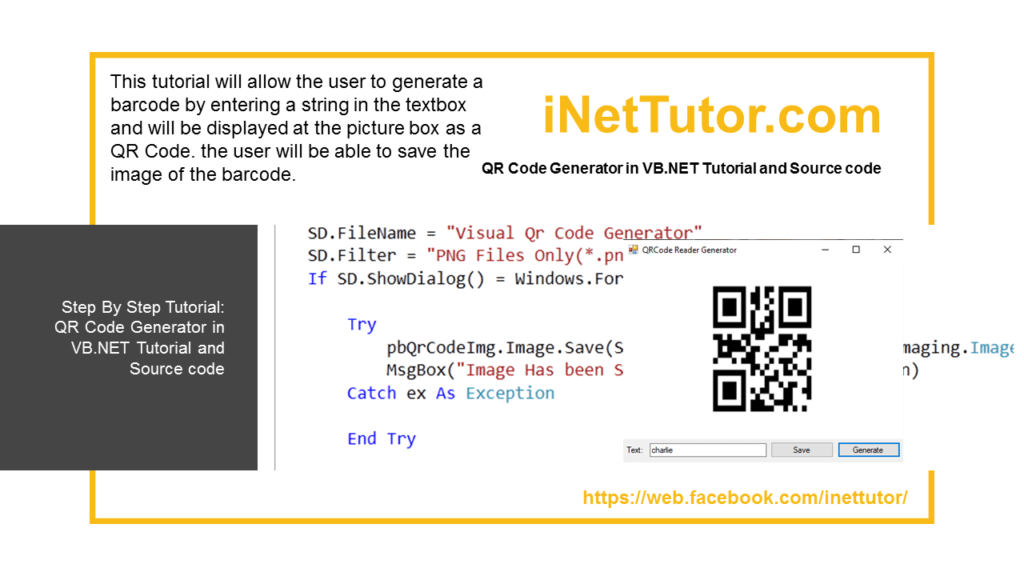
Générateur de code QR dans le didacticiel VB.NET et le code source
Problème
Créez un programme d’application Windows Form dans Visual Basic.Net qui permettra aux utilisateurs de générer et d’enregistrer une image de QR Code.
La description
Ce tutoriel permettra à l’utilisateur de générer un code QR en entrant une chaîne dans la zone de texte et sera affiché dans la zone d’image sous forme de code QR. l’utilisateur pourra enregistrer l’image du code qr.
Avant le didacticiel, les éléments suivants sont nécessaires pour démarrer:
- Microsoft Visual Studio 2008 – Ci-dessus
- MessagingToolkit.Barcode.dll
Le tutoriel commence ici:
- Téléchargez MessagingToolkit.Barcode.dll depuis Internet et enregistrez-le dans votre répertoire préféré.
- Ouvrez Microsoft Visual Studio 2012
- Sélectionnez un nouveau projet dans le menu Fichier.
- Sélectionnez Visual Basic, Application Windows Form, puis cliquez sur OK.
- Sur le panneau de la solution, faites un clic droit sur le «nom de votre projet» puis cliquez sur ajouter une référence
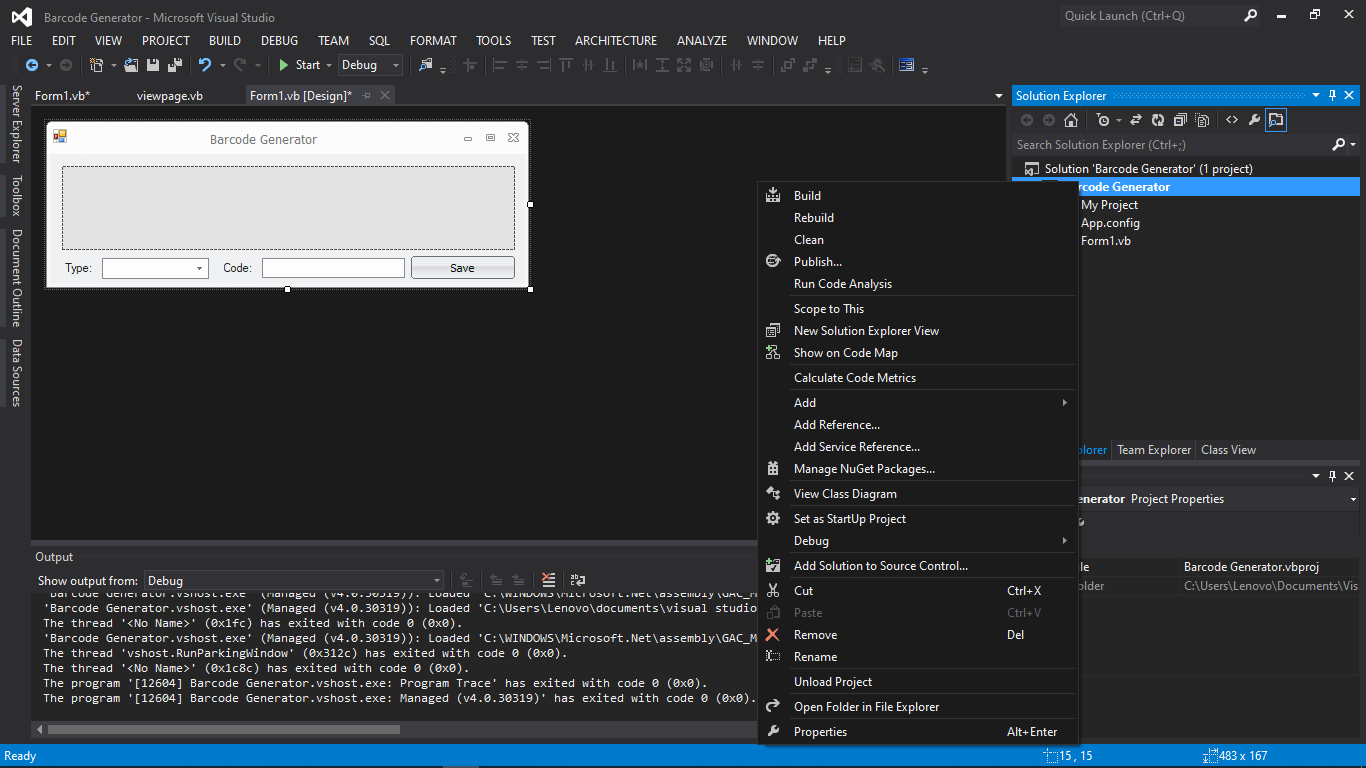
- Dans le gestionnaire de références, cliquez sur Parcourir dans le panneau de gauche et vérifiez le MessagingToolkit.Barcode.dll, s’il n’apparaît pas, puis cliquez sur le bouton Parcourir en bas. Recherchez et sélectionnez MessagingToolkit.Barcode.dll puis cliquez sur «Ajouter»
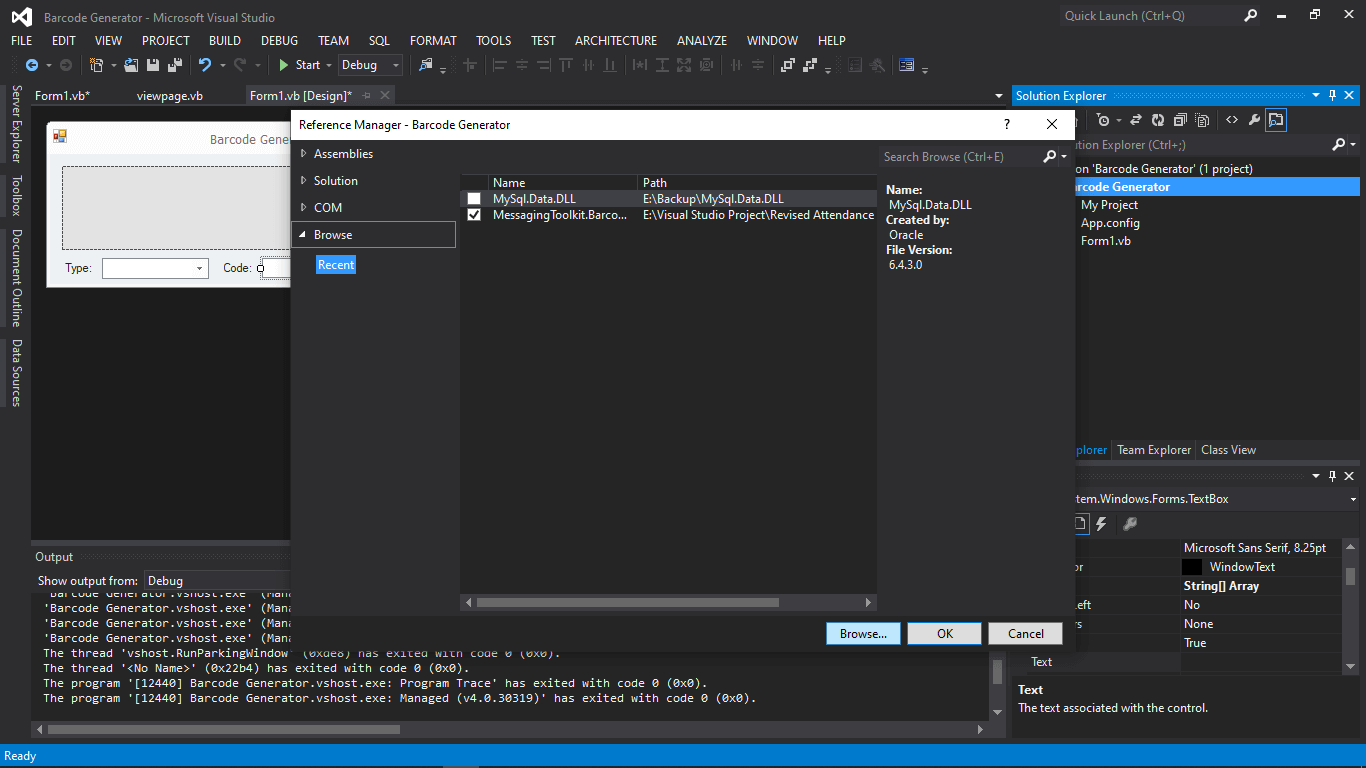
- Cliquez sur « Ok » et nous sommes maintenant prêts à concevoir notre formulaire
- Nous devons concevoir notre formulaire par les contrôles suivants:
- 1 étiquette – étiquette pour la zone de texte Code
- 1 zone de texte – zone de texte pour le code.
- 2 Bouton de commande – 1 bouton pour enregistrer le code-barres dans un répertoire et 1 bouton pour générer le code-barres dans la zone d’image.
- 1 Picture Box – zone d’image où le code-barres est affiché.
- Nous nommerons également nos contrôles de formulaire de cette manière:
- txtText est le nom de la zone de texte pour la zone de texte.
- cmdSave est le nom du bouton d’enregistrement.
- cmdGenerate est le nom du bouton pour générer le code QR.
- pbQrCodeImg est le nom de la zone d’image où le QR Code sera affiché.
- C’est ainsi que nous concevons le formulaire. (N’hésitez pas à mettre en page le vôtre)
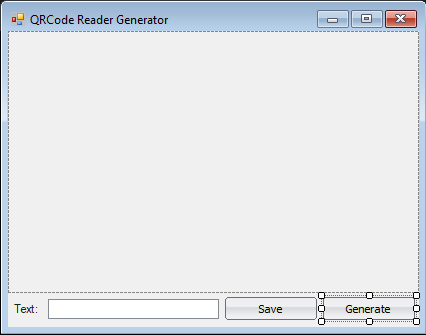
Figure 1. Conception du formulaire
- Double-cliquez sur le bouton Générer et collez le code suivant.
Codez ici
Dim Generator As New MessagingToolkit.Barcode.BarcodeEncoder
Generator.BackColor = Color.White
Generator.LabelFont = New Font("Arial", 7, FontStyle.Regular)
Generator.IncludeLabel = True
Generator.CustomLabel = txttext.Text
Try
pbQrCodeImg.Image = New Bitmap(Generator.Encode(MessagingToolkit.Barcode.BarcodeFormat.QRCode, txttext.Text))
Catch ex As Exception
pbQrCodeImg.Image = Nothing
End TryCode de fin
Explication du code:
Le code ci-dessus chargera le code-barres QRCode à partir de MessagingToolkit.Barcode.BarcodeEncoder.dll, puis il lit la chaîne de la zone de texte et l’affiche dans la zone d’image.
- Double-cliquez sur le bouton Enregistrer et collez le code suivant.
Codez ici
Dim SD As New SaveFileDialog
SD.FileName = "Visual Qr Code Generator"
SD.Filter = "PNG Files Only(*.png)|*.png"
If SD.ShowDialog() = Windows.Forms.DialogResult.OK Then
Try
pbQrCodeImg.Image.Save(SD.FileName, System.Drawing.Imaging.ImageFormat.Png)
MsgBox("Image Has been Save", MsgBoxStyle.Information)
Catch ex As Exception
End TryCode de fin
Explication du code:
Le code affichera une boîte de dialogue Enregistrer le fichier à partir d’un répertoire initial et enregistrera l’image dans une extension de fichier image .png.
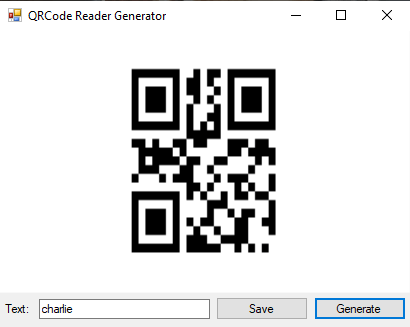
Auteur:
Nom: Charlie Devera
Adresse électronique: [email protected]
Téléchargement gratuit du code source (QR Code Generator dans VB.NET)
Vous pouvez visiter notre Facebook page pour plus d’informations, demandes de renseignements et commentaires.
Louer notre équipe pour faire le projet.




